group policy client服务未能登录解决方法
提示group policy client服务未能登录怎么解决?下面小编整理的详细完整的操作步骤:首先按快捷键“ win+r ”打开运行,输入“ regedit ”,然后选择选项栏: HKEY_CURRENT_USER 并右击,选择“ 权限 ”,点击安全下面的“ 添加 ”,登录账号,没有改过的话都是“ administrator ”,最后将权限下面的 各项权限勾选 即可。

group policy client服务未能登录解决方法
1、首先按下快捷键“ win+r ”打开运行,输入“ regedit ”。
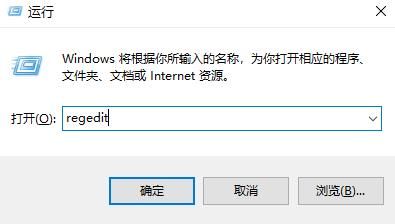
2、然后选择选项栏: HKEY_CURRENT_USER 并右击,选择“ 权限 ”。
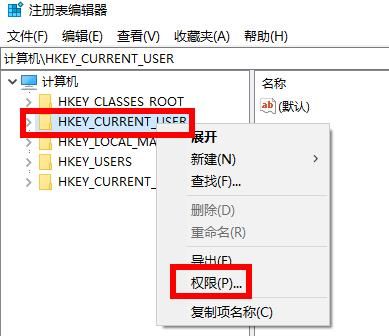
3、然后点击安全下面的“ 添加 ”。
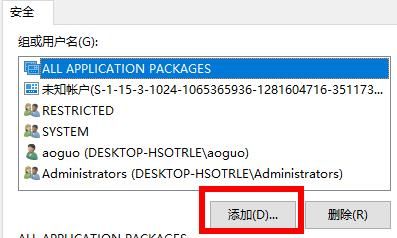
4、之后可以登录你的账号,没有改过的话都是“ administrator ”。
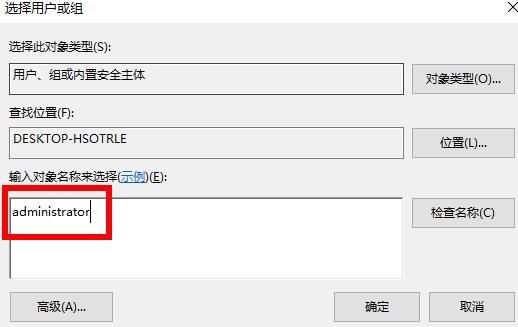
5、最后将权限下面的 各项权限勾选 即可。
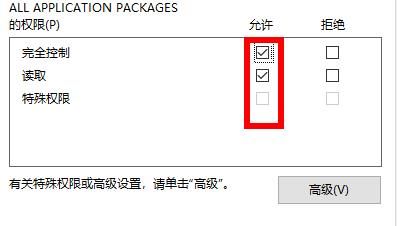
以上是group policy client服务未能登录解决方法的详细内容。更多信息请关注PHP中文网其他相关文章!
本站声明
本文内容由网友自发贡献,版权归原作者所有,本站不承担相应法律责任。如您发现有涉嫌抄袭侵权的内容,请联系admin@php.cn

热AI工具

Undresser.AI Undress
人工智能驱动的应用程序,用于创建逼真的裸体照片

AI Clothes Remover
用于从照片中去除衣服的在线人工智能工具。

Undress AI Tool
免费脱衣服图片

Clothoff.io
AI脱衣机

AI Hentai Generator
免费生成ai无尽的。

热门文章
R.E.P.O.能量晶体解释及其做什么(黄色晶体)
2 周前
By 尊渡假赌尊渡假赌尊渡假赌
仓库:如何复兴队友
4 周前
By 尊渡假赌尊渡假赌尊渡假赌
Hello Kitty Island冒险:如何获得巨型种子
3 周前
By 尊渡假赌尊渡假赌尊渡假赌
击败分裂小说需要多长时间?
3 周前
By DDD
R.E.P.O.保存文件位置:在哪里以及如何保护它?
3 周前
By DDD

热工具

记事本++7.3.1
好用且免费的代码编辑器

SublimeText3汉化版
中文版,非常好用

禅工作室 13.0.1
功能强大的PHP集成开发环境

Dreamweaver CS6
视觉化网页开发工具

SublimeText3 Mac版
神级代码编辑软件(SublimeText3)




